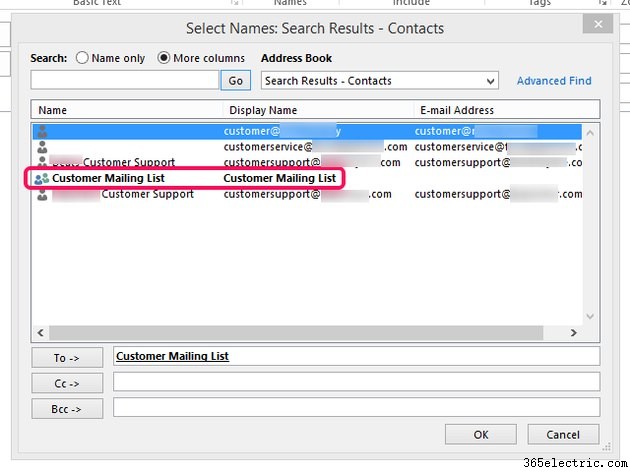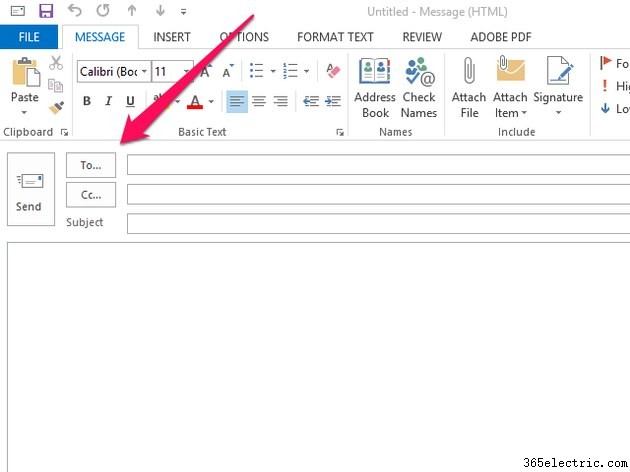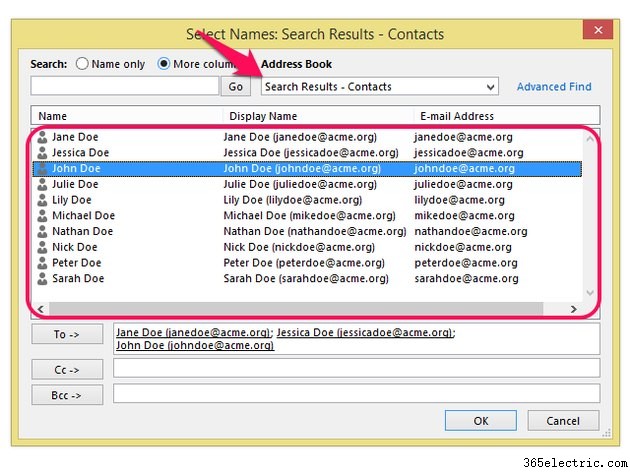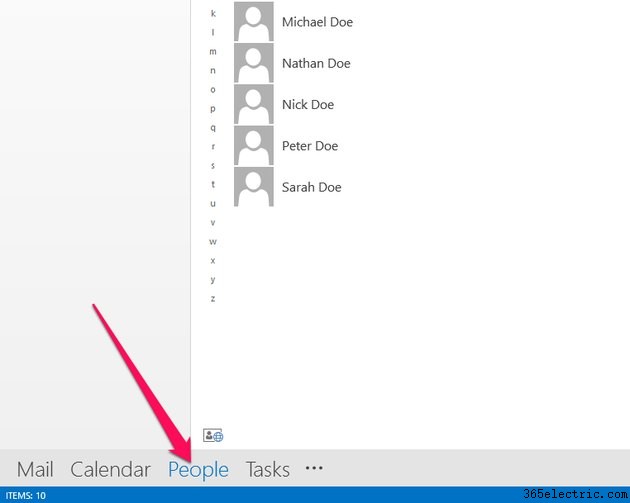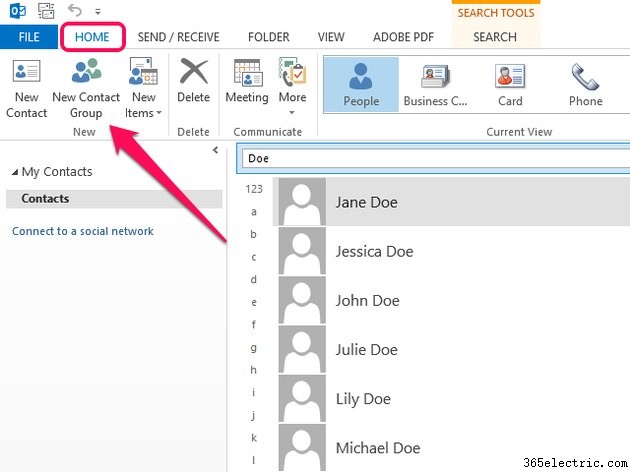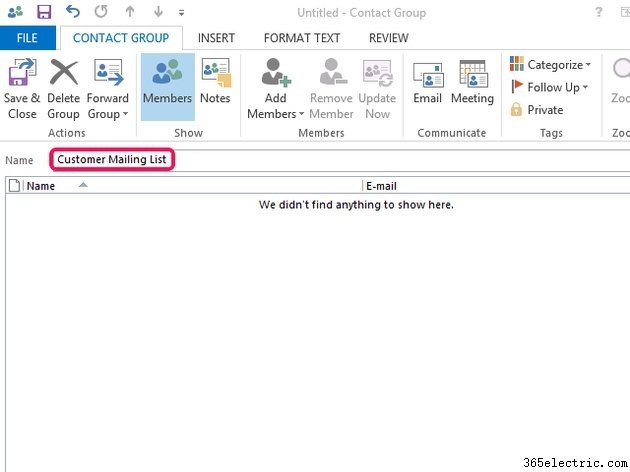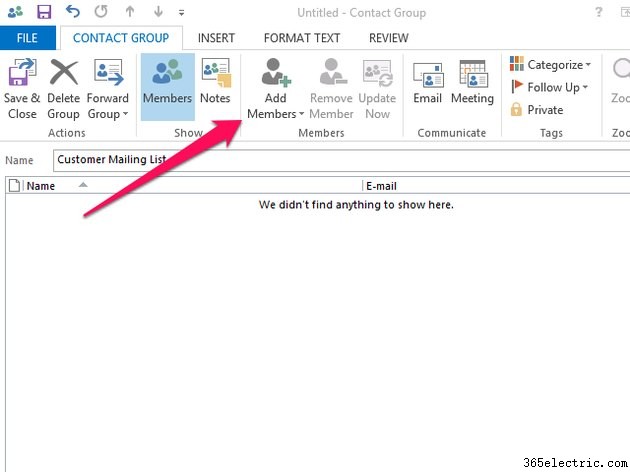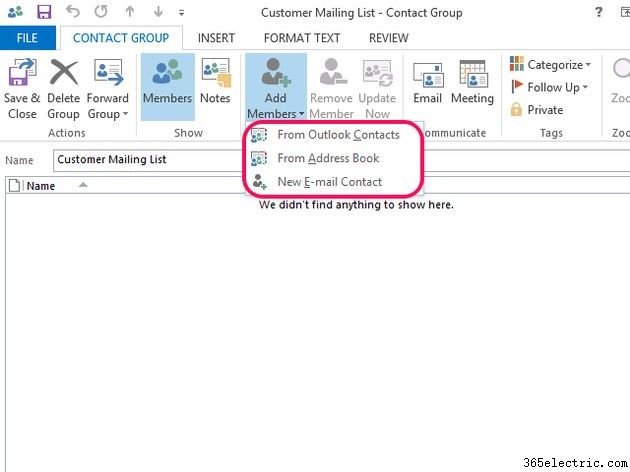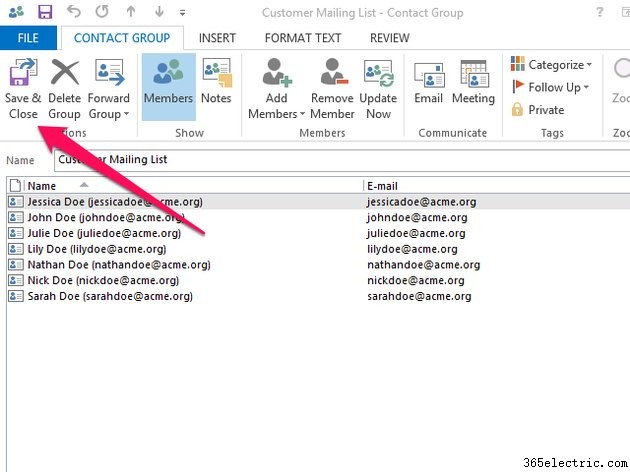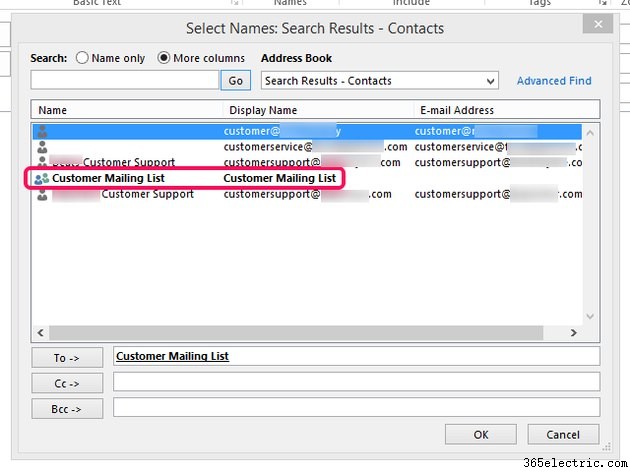O Microsoft Outlook permite enviar emails para mais de um destinatário ao mesmo tempo selecionando vários endereços do seu catálogo de contatos. Se você planeja enviar e-mails com frequência para a mesma lista de e-mails, considere adicionar esses contatos a um grupo de contatos para economizar tempo.
Dica
Alguns provedores de e-mail impõem limites ao número de e-mails que você pode enviar por dia. Por exemplo, o Gmail permite que você envie e-mails para até 100 destinatários ao mesmo tempo enquanto usa um aplicativo de terceiros, como o Outlook. Entre em contato com seu provedor de e-mail ou visite seu site de suporte para descobrir quantos e-mails você pode enviar com segurança sem medo de ter sua conta suspensa.
Aviso
Se você planeja enviar e-mails para uma lista de e-mails, certifique-se de que seu e-mail esteja em conformidade com as disposições da Lei CAN-SPAM para evitar problemas legais. A Lei CAN-SPAM, por exemplo, exige que você inclua seu endereço físico no corpo do e-mail e forneça aos destinatários um link ou endereço de e-mail que permita que eles saiam da sua lista.
Envie um e-mail para vários destinatários
Etapa 1
Clique em
Novo e-mail botão e selecione
Para para abrir a janela Selecionar Nomes.
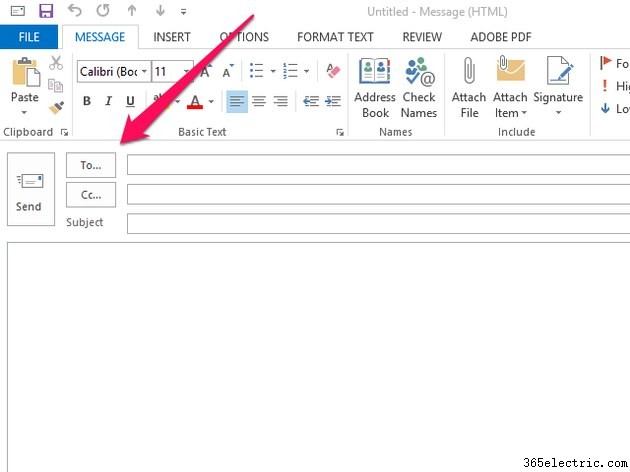
Etapa 2
Selecione o
catálogo de endereços contendo os destinatários pretendidos no menu suspenso Catálogo de endereços. Clique duas vezes em cada um dos
contatos você deseja enviar sua correspondência e selecione
OK para fechar a janela.
Dica
Se você deseja enviar um e-mail para contatos que não se conhecem, proteja a privacidade deles inserindo seus endereços no campo CCO. Para fazer isso, coloque o cursor no
BCC campo antes de clicar duas vezes nos contatos.
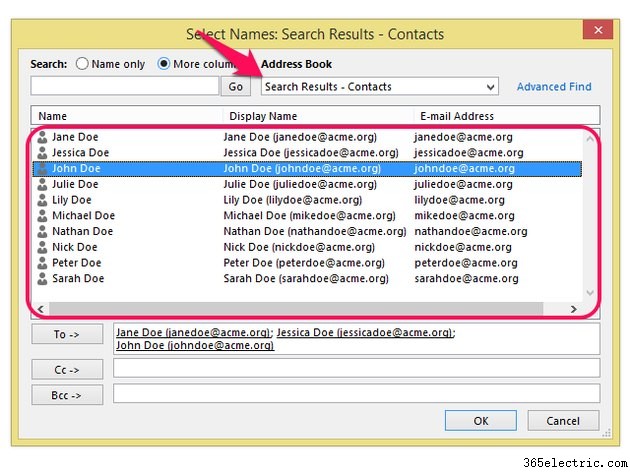
Etapa 3
Escreva seu e-mail e clique no botão
Enviar botão para enviá-lo para os contatos selecionados.
Use um grupo de contato
Usar o recurso de grupo de contatos do Outlook permite economizar tempo adicionando uma lista de destinatários a um email com um único clique.
Criar um grupo de contatos
Etapa 1
Selecione
Pessoas da barra de navegação do Outlook.
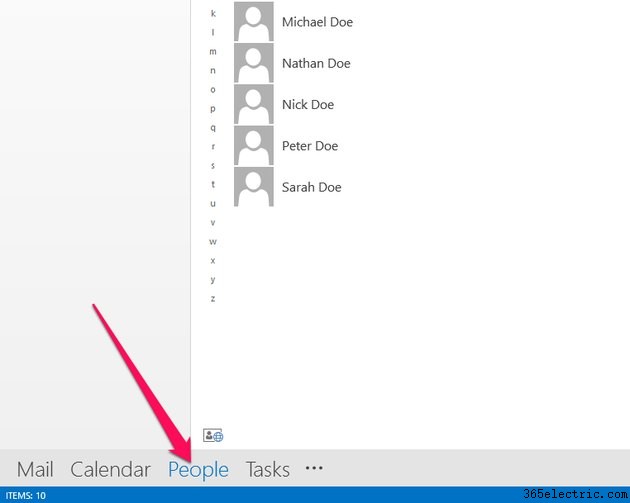
Etapa 2
Abra a
Início guia e clique em
Novo Grupo de Contatos botão.
Dica
Se você tiver vários catálogos de endereços, selecione aquele ao qual deseja adicionar o grupo de contatos selecionando-o no painel Meus contatos antes de clicar em
Novo grupo de contatos botão.
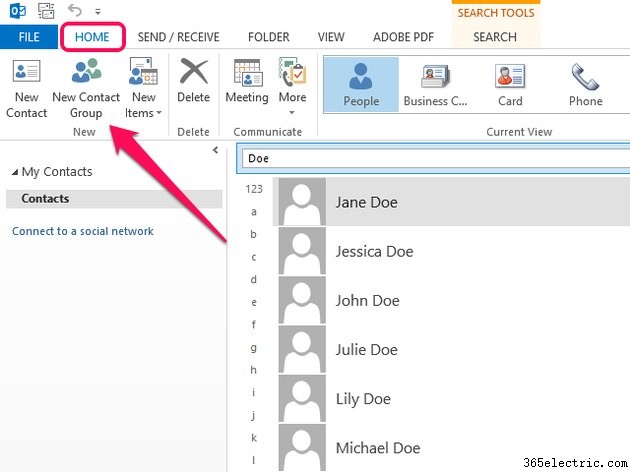
Etapa 3
Insira um
nome para seu novo grupo no campo Nome.
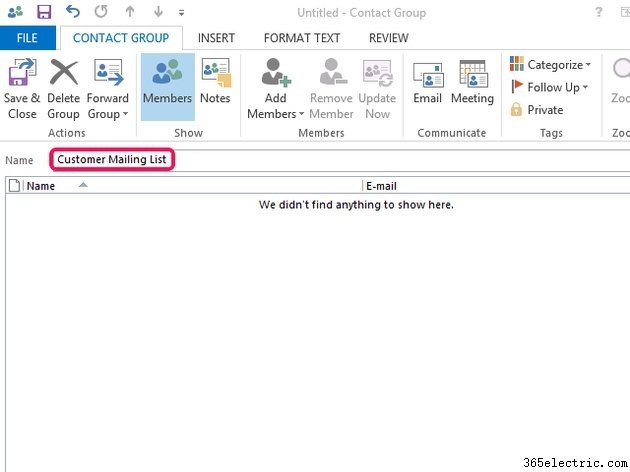
Etapa 4
Clique no botão
Adicionar membros botão.
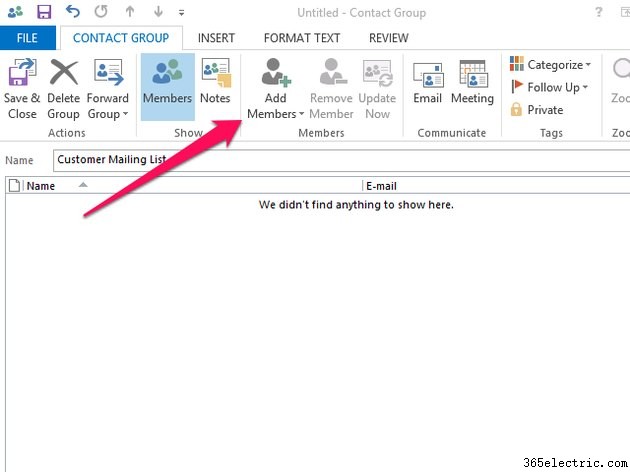
Etapa 5
Selecione
Dos contatos do Outlook ou
Do catálogo de endereços para adicionar, respectivamente, contatos de sua lista de contatos padrão do Outlook ou de um catálogo de endereços secundário. Como alternativa, adicione novos contatos ao grupo clicando em
Novo contato de e-mail .
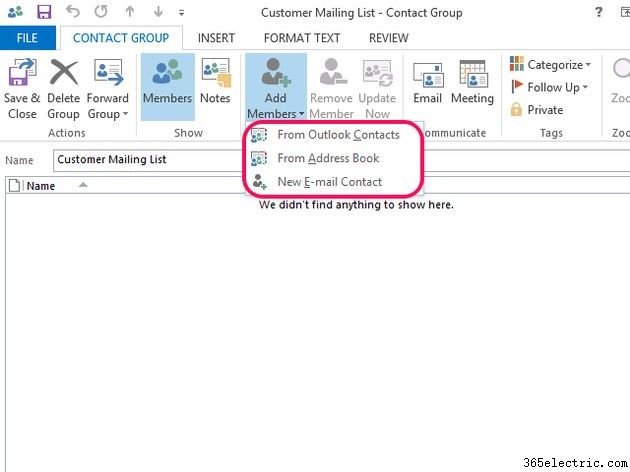
Etapa 6
Clique em
Salvar e fechar quando terminar de adicionar contatos.
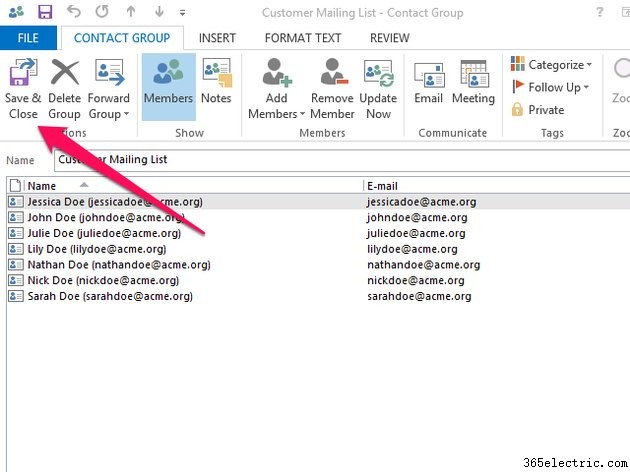
Envie um e-mail para um grupo de contatos
Envie um e-mail para um grupo de contatos criando uma nova mensagem, clicando em
Para e selecionando o
grupo de contato na janela Selecionar Nomes.